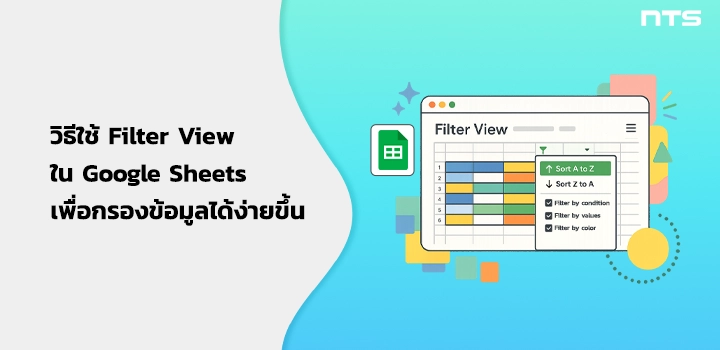ปัญหาทีมักเจอบ่อยเมื่อต้องทำงานร่วมกันบน Google Sheets คือ เมื่อใช้ Filter ปกติ การกรองข้อมูลของคุณอาจไปกระทบกับการทำงานของเพื่อนร่วมทีมในไฟล์เดียวกัน ทำให้ข้อมูลที่แต่ละคนเห็นไม่ตรงกัน และเกิดความสับสนได้ง่าย
ฟีเจอร์ Filter View (มุมมองตัวกรอง) ถูกออกแบบมาเพื่อแก้ปัญหานี้โดยเฉพาะ เพราะช่วยให้ผู้ใช้งานสร้างการกรองข้อมูลส่วนตัวได้โดยไม่รบกวนผู้อื่น อีกทั้งยังสามารถบันทึกไว้ใช้ซ้ำได้ ช่วยให้การจัดการและการวิเคราะห์ข้อมูลเป็นระบบ ระเบียบ และมีประสิทธิภาพมากขึ้น
- ต้องมีสิทธิ์เข้าถึงไฟล์ Google Sheets ในระดับ Editor หรือ Owner
- Filter View ใช้ได้เฉพาะบน Google Sheets เวอร์ชันเว็บเบราว์เซอร์
- สามารถใช้ Filter View ร่วมกับการเรียงลำดับ (Sort) ได้ เช่น กรองเฉพาะสินค้าบางประเภท แล้วเรียงตามยอดขายมากไปน้อย
ขั้นตอนการใช้ Filter View
เปิดไฟล์ Google Sheets แล้วคลิกที่เมนู Data
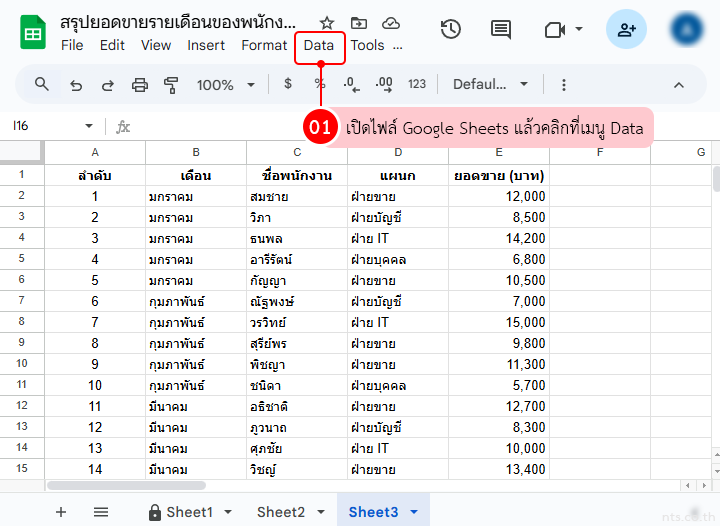
คลิก Create filter view เพื่อสร้างตัวกรองใหม่
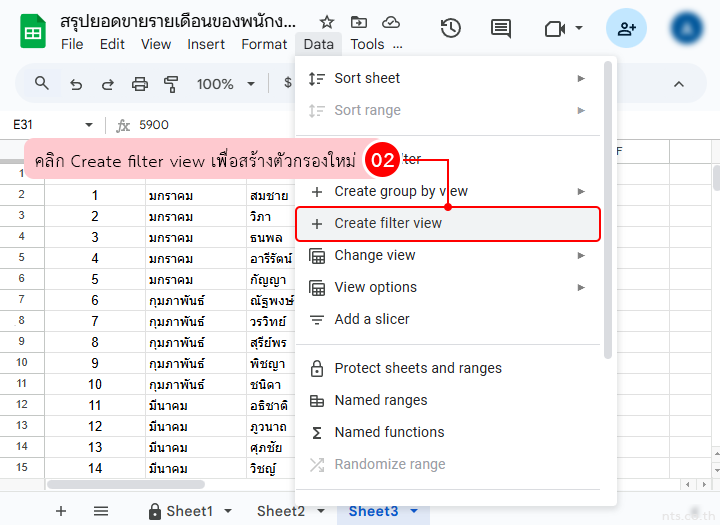
ระบบจะเปิดมุมมองกรองแบบชั่วคราวให้ (ชื่อว่า Temporary filter) คุณจะเห็นกรอบล้อมรอบตาราง พร้อมแถบกรองด้านบน
- คลิกที่ปุ่ม Save view เพื่อบันทึกตัวกรองนี้ไว้ใช้งานภายหลัง
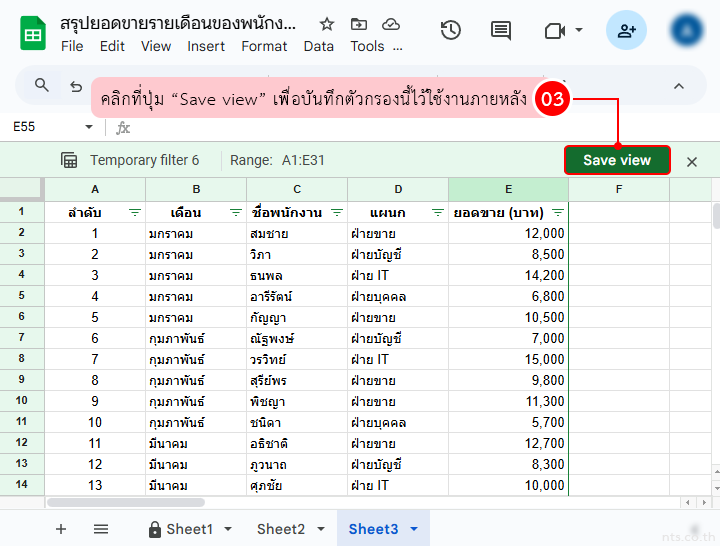
ตั้งชื่อ Filter View เช่น “กรองยอดขาย” แล้วคลิก Save
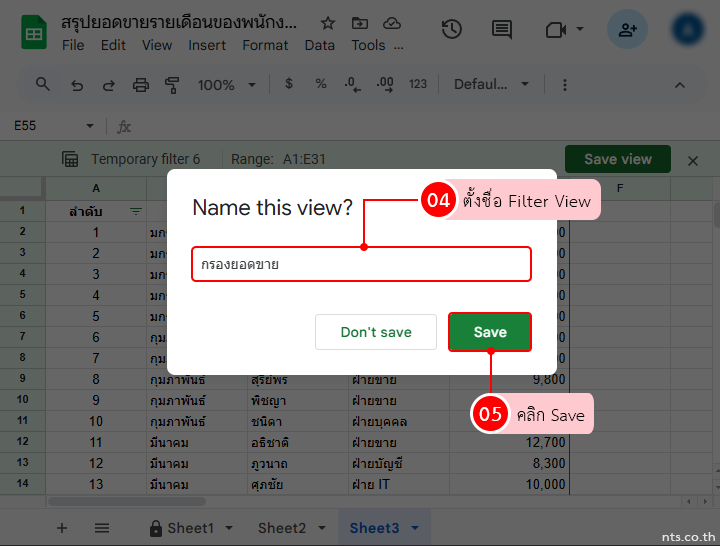
คลิกที่ไอคอนกรองบนหัวตาราง เพื่อเลือกเงื่อนไขการกรองข้อมูล
- ในตัวอย่างนี้ เราต้องการกรองตามยอดขาย จึงเลือกใช้ตัวกรองที่หัวคอลัมน์ “ยอดขาย (บาท)” ซึ่งอยู่ในคอลัมน์ E
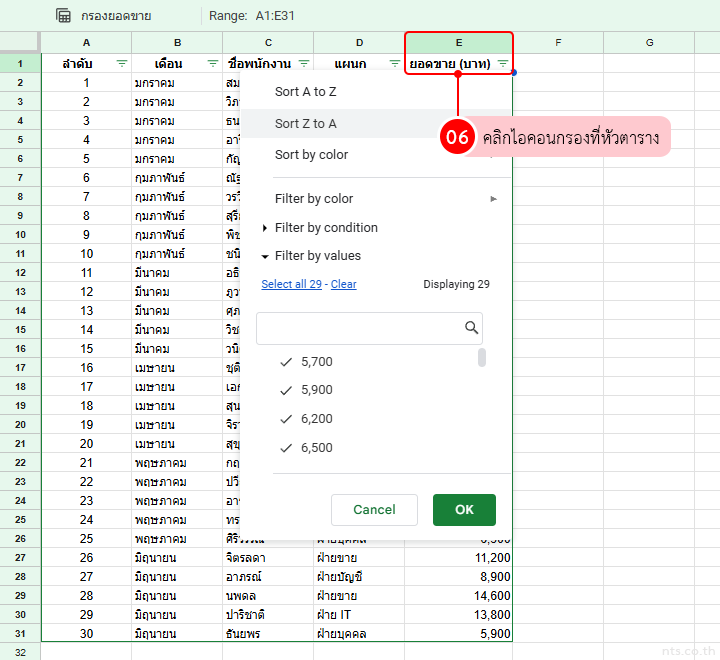
เลือกเงื่อนไขการกรองเฉพาะค่าที่ต้องการ
คุณสามารถกรองได้ทั้งแบบ:
- Sort A to Z / Z to A: เรียงลำดับจากน้อยไปมาก หรือจากมากไปน้อย (ใช้กับตัวเลขหรือข้อความก็ได้)
- Filter by condition: กรองข้อมูลตามเงื่อนไข เช่น มากกว่า น้อยกว่า เท่ากับ
- Filter by values: ติ๊กเลือกเฉพาะค่าที่ต้องการแสดง เช่น เลือกเฉพาะยอดขาย 10,000 / 12,000
- Filter by color / Sort by color: ใช้ในกรณีที่มีการไฮไลต์เซลล์ด้วยสี (ไม่ค่อยได้ใช้บ่อยนัก)
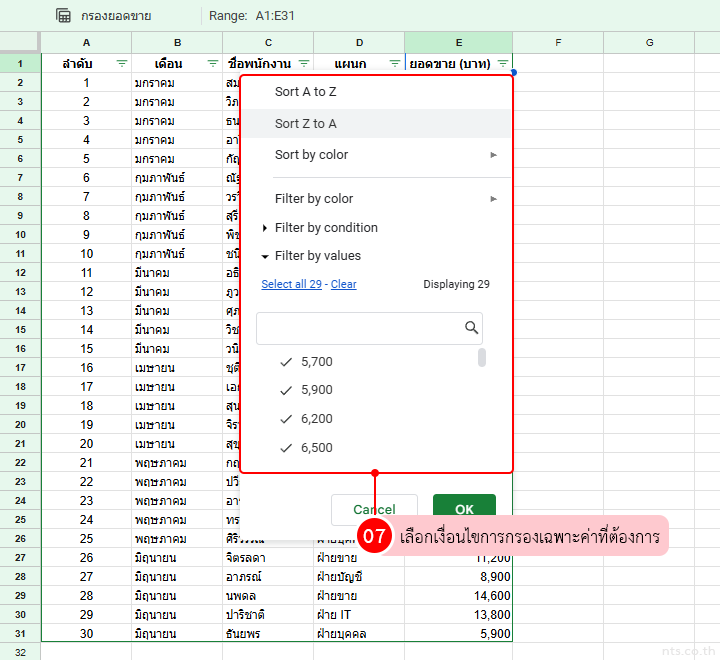
ในตัวอย่างนี้ เราจะเลือก Sort Z to A เพื่อเรียงลำดับยอดขายจากมากไปน้อย โดยแสดงรวมทุกเดือน
แล้วคลิก OK เพื่อยืนยันการจัดเรียง
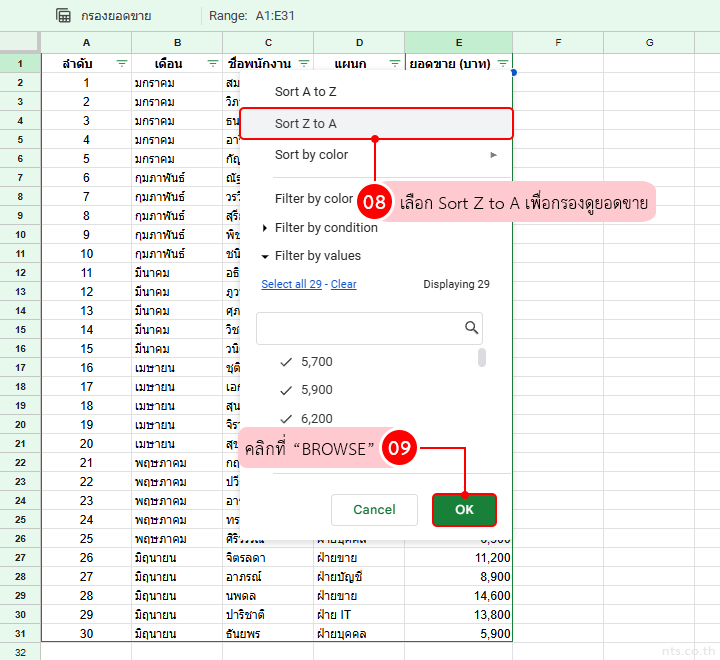
จากนั้น ค่าที่กรองจะปรากฏขึ้นมา ดังรูป
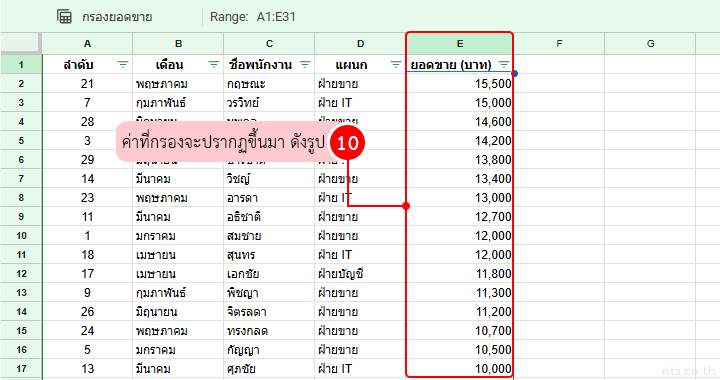
- เมื่ออยู่ใน Filter View ข้อมูลของคนอื่นจะไม่เปลี่ยนตามที่คุณกรอง
- แต่ถ้าใช้ Filter ปกติ (Create a filter) ข้อมูลทุกคนจะถูกกรองตามคุณ ดังนั้นให้ระวังตอนใช้งานร่วมกัน
- ถ้าต้องการออกจาก Filter View ให้ไปที่ Data > Change View > Exit View แล้วข้อมูลจะกลับมาแสดงในโหมดปกติทันที
การใช้ Filter View ช่วยให้คุณทำงานกับข้อมูลได้ง่ายขึ้น เป็นระเบียบ และลดความผิดพลาดในการทำงานร่วมกันในทีม
ใช้งาน Google Workspace ได้ง่าย ปลอดภัย และคุ้มค่ายิ่งขึ้น ด้วยบริการครบวงจรและคำปรึกษาจากทีมผู้เชี่ยวชาญของ NTS